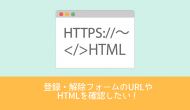読者解除 – 読者を一括削除する
4通りの読者解除方法
- 配信停止の読者を一括で削除したい
- 登録日が1年以上前のユーザを一括で削除したい
など、登録している読者を一括して削除したい場合、いくつかの方法があります。
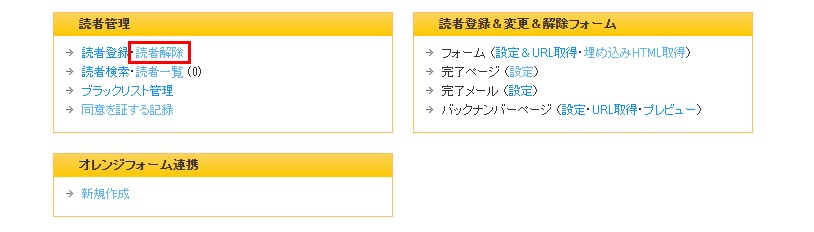
プラン管理画面にて[読者解除]をクリックすると、読者解除ページに飛びます。
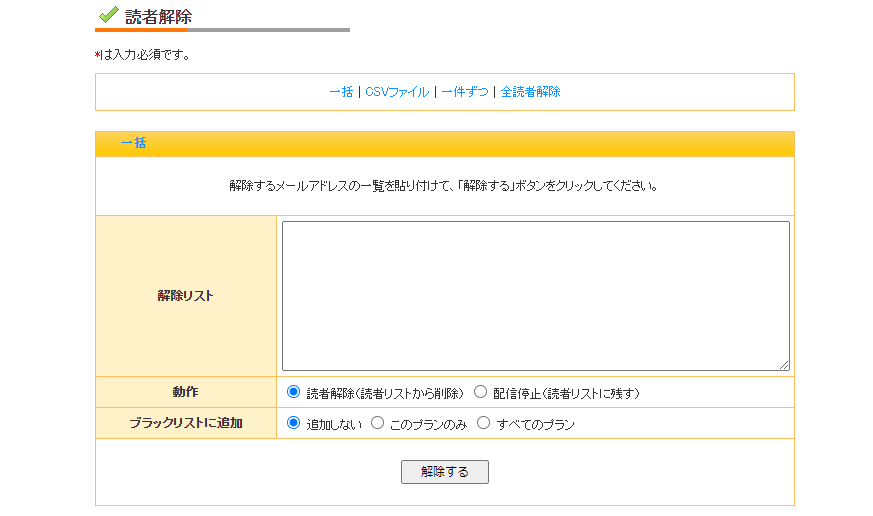
このページにある通り、読者解除は
- 一括
- CSVファイル
- 一件
- 全読者解除
の4通りの解除方法があります。
一括
解除リストに入れたメールアドレスを一括で削除する方法です。
『読者一覧』などから解除したいメールアドレスを取得し、解除リストにアドレスを記入してください。
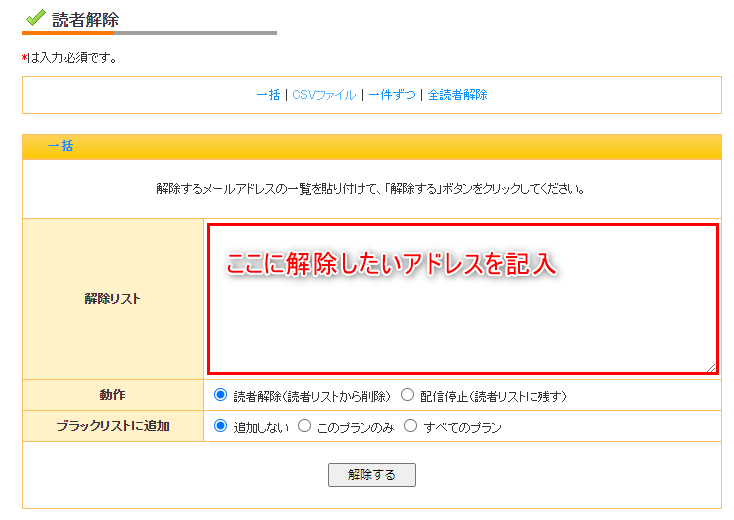
『動作』や『ブラックリストに追加』で適切なものを選択し、『解除する』をクリックしてください。
もし、特定の条件に一致したメールアドレスの抽出を行い、一括解除を行いたいという場合には、一度CSVファイルで読者一覧をダウンロードし、エクセルなどでデータの抽出を行うと簡単です。
CSVファイルの取得するため、[オレンジメール]>[プラン名]>[読者一覧]を選択します。
読者一覧の一番下の「読者全件に対して」の[CSVダウンロード]ボタンをクリックし、CSVファイルをダウンロードします。
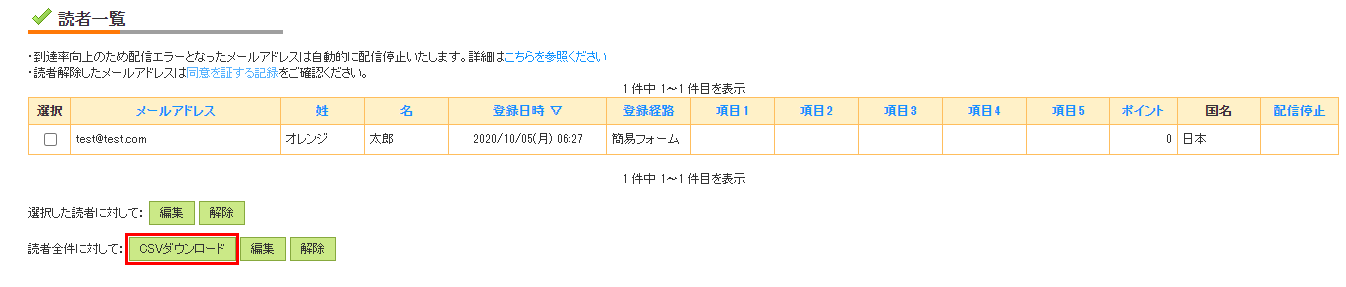
ダウンロードしたCSVファイルをエクセル等で開き、条件指定等で解除したいメールアドレスを抽出します。
抽出できたら、解除したいメールアドレスを選択してコピーし、前述の通り解除リストにメールアドレスを貼り付けて解除ボタンをクリックしてください。
CSVファイル
メールアドレスの一覧が記載されたCSVファイルを直接アップロードすることでも該当する読者を解除することができます。
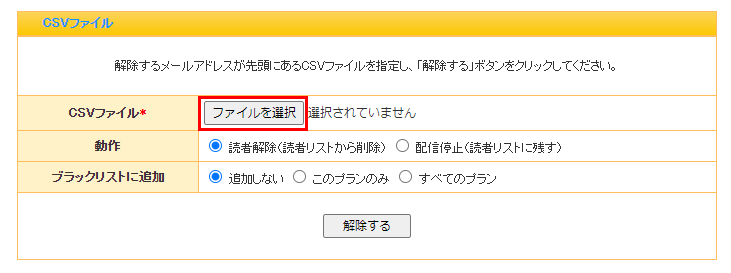
『ファイルを選択』をクリックすると、自分のPC内にあるフォルダ等が選択できる画面が立ち上がりますので、そのなかから解除したいメールアドレスの一覧が記載されているCSVファイルを選択肢、アップロードしてください。
アップロードできたら『解除する』ボタンをクリックすると該当する読者がまとめて解除されます。
一件
一件ずつ削除する方法です。
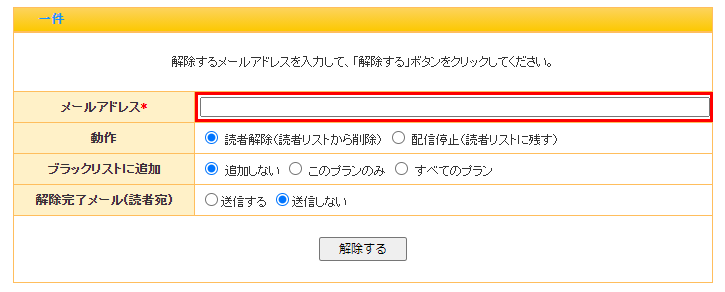
赤枠の部分に解除したいメールアドレスを入力し、『解除する』ボタンをクリックすることで当該読者を解除することができます。
全読者解除
選択しているプランの全読者を一括で削除する方法です。
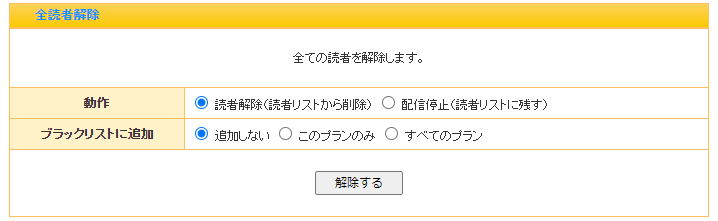
動作の部分で『読者解除』を選択すると読者リストからも削除されますが、『配信停止』を選択した場合は読者リスト自体は残したまま配信停止のみを行うことができます。
お問い合わせは、お問い合わせフォームよりお願いいたします。